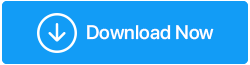Jak naprawić niedziałający sterownik USB MTP?
Opublikowany: 2021-01-01Czy napotykasz problemy z podłączeniem urządzenia z systemem Android do komputera pomimo prawidłowego podłączenia smartfona do komputera za pomocą kabla USB? Czy napotkałeś coś w wierszu „Urządzenie USB MTP nie powiodło się”? Jeśli tak, to trafiłeś we właściwe miejsce. Jest całkiem możliwe, że sterownik urządzenia USB dla systemu Windows 10 MTP nie działa poprawnie lub w ogóle nie działa. A tutaj przedstawimy kilka najskuteczniejszych sztuczek w kapeluszu, aby rozwiązać problem.
Co to jest MTP?
MTP to skrót od Media Transfer Protocol. Jak sama nazwa wskazuje, jest to protokół, za pomocą którego można przesyłać pliki multimedialne ze smartfona z systemem Android lub dowolnego urządzenia przenośnego na komputer. Inne urządzenia przenośne to aparaty cyfrowe, tablety, odtwarzacze MP3 itp.
Sposoby naprawy niedziałającego sterownika USB MTP
| Spis treści |
|---|
| 1. Wstępne kontrole sprzętu 2. Zaktualizuj sterownik urządzenia USB MTP 3. Napraw sterownik urządzenia MTP USB za pomocą wiersza polecenia 4. Napraw nieprawidłowy rejestr 5. Napraw sterownik urządzenia MTP USB, instalując wpdmtp.inf |
Zacznijmy od metod naprawy niedziałającego sterownika urządzenia USB MTP.
Metoda 1: Napraw sterownik urządzenia USB MTP za pomocą sprzętu
Poniżej wymienione są w zasadzie kilka wstępnych testów, które pozwolą Ci dowiedzieć się, czy problem dotyczy sprzętu –
- Na początek po prostu sprawdź, czy Twój telefon jest odblokowany. W rzeczywistości w większości przypadków otrzymasz powiadomienie o odblokowaniu telefonu
- Upewnij się, że MTP jest wybrane w telefonie po podłączeniu telefonu do komputera lub laptopa
- Jeśli Twój telefon nie wyświetla symbolu ładowania, prawdopodobnie masz uszkodzony kabel USB do ładowania. W takim przypadku zmiana portu USB może pomóc w rozwiązaniu problemu
- Sprawdź, czy problem nadal występuje na Twoim smartfonie z Androidem lub na każdym urządzeniu z Androidem, które próbujesz połączyć z laptopem lub komputerem PC
- Spróbuj też podłączyć urządzenie z Androidem do innego komputera
- Pomocne może być również sprawdzenie ustawień debugowania
Jeśli sprawdziłeś wszystkie powyższe punkty i nic nie działa na Twoją korzyść, możesz przejść do następnego kroku
Przeczytaj także: Jak podłączyć Androida do komputera
Metoda 2: Napraw sterownik urządzenia USB MTP, aktualizując go
Jednym ze sposobów aktualizacji sterowników urządzeń USB MTP jest odwiedzenie strony internetowej producenta, a następnie zaktualizowanie sterownika, co może być czasochłonne i mylące. Ale w razie potrzeby możesz zapoznać się z tym blogiem i zainstalować sterownik od producenta.
Możesz zamiast tego skorzystać z narzędzia do aktualizacji sterowników Smart Driver Care, które automatycznie skanuje komputer w poszukiwaniu uszkodzonych, przestarzałych i niezgodnych sterowników i automatycznie je aktualizuje. Dzięki ogromnej bazie sterowników urządzeń Windows.
Oto jak zaktualizować sterowniki za pomocą Smart Driver Care —
1. Pobierz i zainstaluj Smart Driver Care
Kliknij tutaj, aby pobrać Smart Driver Care
Przeczytaj pełną recenzję Smart Driver Care
2. Kliknij przycisk Rozpocznij skanowanie lub Skanuj ponownie (w przypadku ponownego przeprowadzania skanowania). Smart Driver Care następnie wyszuka nieaktualne sterowniki
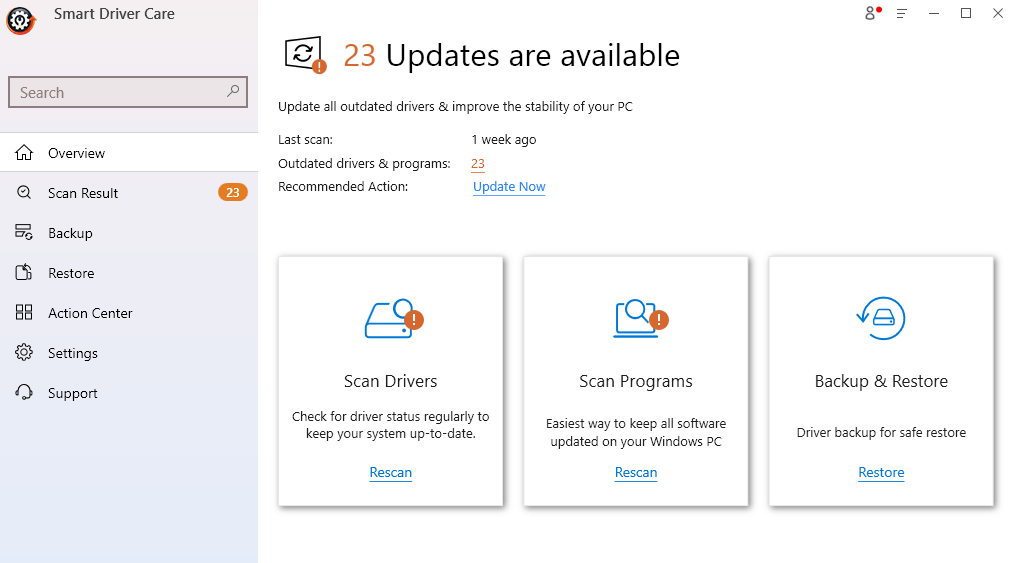
3. Wybierz nieaktualny sterownik z listy sterowników. Aby wybrać pojedynczy sterownik (a nie inne sterowniki), kliknij dwukrotnie pole wyboru Nieaktualne elementy , a następnie wybierz nieaktualny sterownik (w twoim przypadku powinien to być sterownik urządzenia USB MTP)
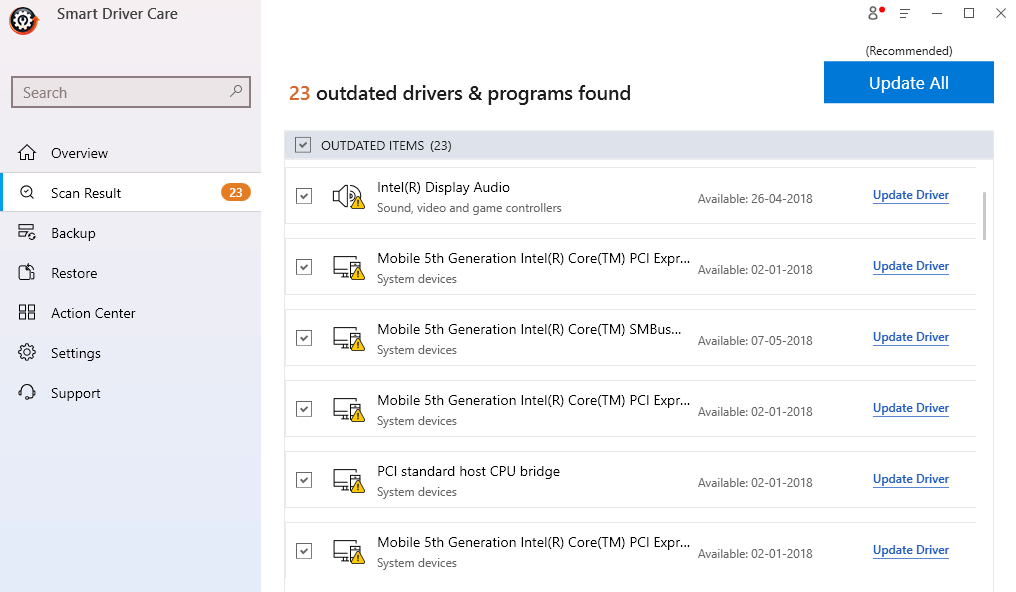
4. Kliknij Aktualizuj sterownik obok nazwy sterownika
Teraz sprawdź, czy jesteś w stanie nawiązać połączenie między smartfonem z Androidem a komputerem i czy możesz przesyłać pliki multimedialne tam iz powrotem.
| Inteligentna pielęgnacja kierowcy — funkcje w skrócie |
|---|
Obsługiwana wersja systemu Windows: Windows 10/8.1/8/7 Cena: 39,95 USD Uwaga: w wersji darmowej możesz aktualizować do 2 sterowników dziennie, po czym możesz zarejestrować się w wersji premium |
Metoda 3: Napraw sterownik urządzenia MTP USB za pomocą wiersza polecenia
Czasami, gdy komputer nie zainstaluje wymaganych sterowników urządzeń, możesz spróbować użyć wiersza polecenia i rozwiązać problem. Tutaj użyjemy polecenia w wierszu polecenia związanego z grupą lokalną na twoim komputerze.

1. W pasku wyszukiwania wpisz cmd
2. Z prawego panelu wybierz Uruchom jako administrator
3. Gdy pojawi się monit UAC, kliknij Tak
4. W oknie wiersza polecenia wpisz lub skopiuj/wklej następujące polecenie
net localgroup Administrators local service /add
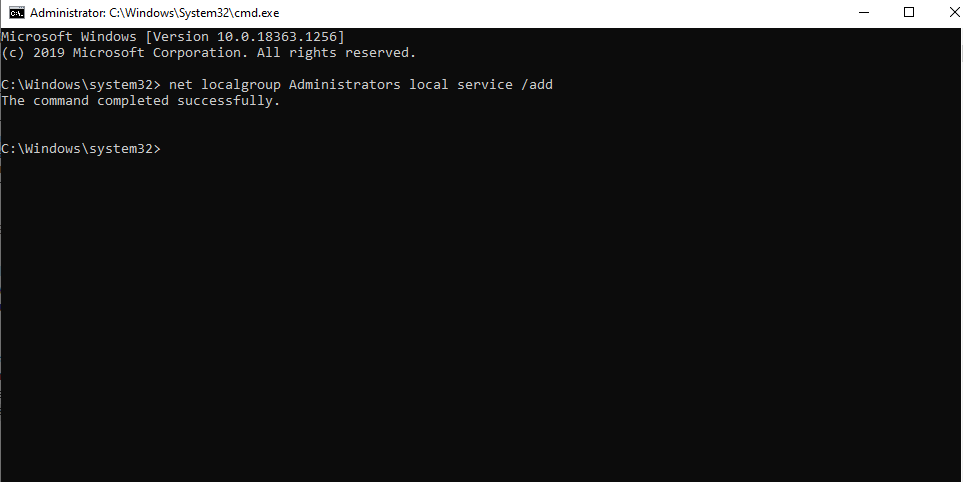
Teraz sprawdź, czy możesz połączyć się z urządzeniem USB MTP na swoim komputerze.
Metoda 4: Napraw sterownik urządzenia USB MTP, naprawiając nieprawidłowe elementy rejestru
Jednym z powodów awarii urządzenia USB MTP może być obecność nieprawidłowych elementów rejestru. Jeśli jednak planujesz podjąć decyzję i samodzielnie wprowadzić poprawki do takich elementów rejestru, możesz zakłócić ustawienia konfiguracji w systemie operacyjnym. Nie trzeba dodawać, że może to spowodować wiele szkód i uniemożliwić działanie komputera. Zamiast tego możesz skorzystać ze specjalistycznego narzędzia, które z łatwością poradzi sobie z nieprawidłowymi rejestrami.
Jednym z takich narzędzi jest Zaawansowane czyszczenie komputera. Wśród kilku innych potężnych i skutecznych narzędzi ma nawet moduł czyszczenia rejestru, za pomocą którego można wyszukiwać nieprawidłowe elementy rejestru, a nawet je czyścić.
Jak wyczyścić nieprawidłowe rejestry za pomocą zaawansowanego czyszczenia komputera?
Uwaga: Szczerze zalecamy wykonanie kopii zapasowej wszystkich elementów rejestru przed ich wyczyszczeniem, aby w razie jakichkolwiek niefortunnych zdarzeń można było przywrócić stare elementy rejestru.
1. Pobierz i zainstaluj Zaawansowane czyszczenie komputera
Pobierz zaawansowane czyszczenie komputera
2. W sekcji Cleaner w lewym panelu kliknij Nieprawidłowy rejestr
3. Kliknij przycisk Wyczyść teraz w prawym dolnym rogu
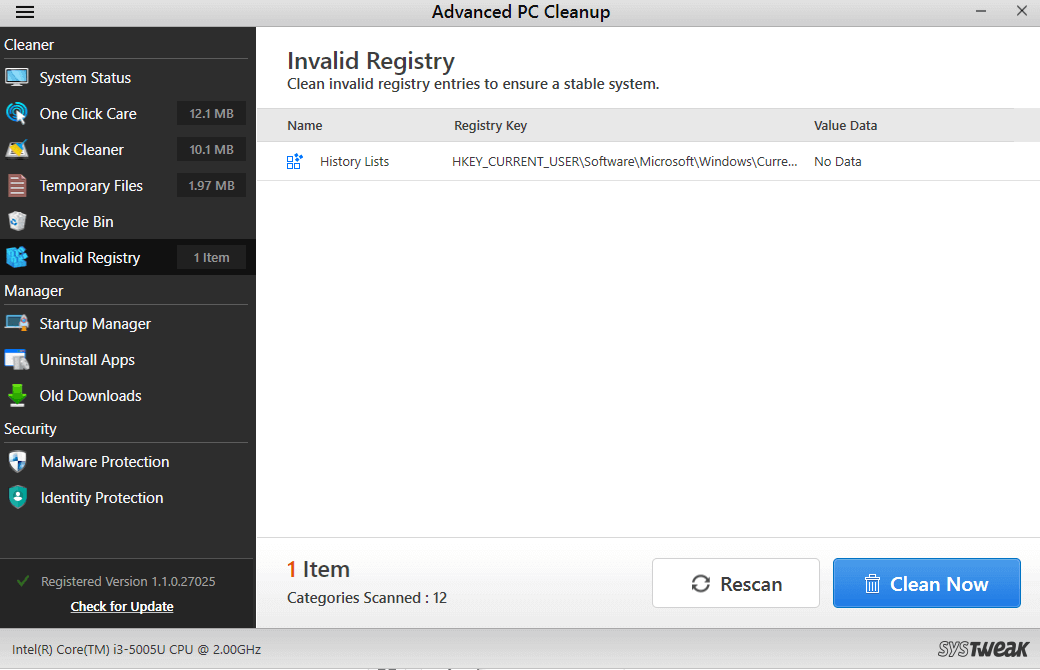
Metoda 5: Zainstaluj wpdmtp.inf
Wyżej wymieniony plik jest już obecny na twoim komputerze i możesz go zainstalować, jeśli sterownik urządzenia USB MTP nie działa. Proces jest prosty i oto jak można to zrobić –
1. Otwórz eksplorator plików, a następnie przejdź do tego komputera
2. Kliknij C: Napęd
3. Otwórz folder Windows
4. Dalej kliknij folder INF
5. Kliknij prawym przyciskiem myszy folder INF , a następnie kliknij Zainstaluj
Po zakończeniu instalacji uruchom ponownie komputer, a teraz sprawdź, czy protokół MTP działa poprawnie i czy możesz wysyłać pliki multimedialne z telefonu z Androidem na komputer i odwrotnie.
Zawijanie
Oto niektóre ze sposobów naprawienia niedziałającego sterownika USB MTP. Ponownie zalecamy korzystanie z narzędzi takich jak Smart Driver Care (jeśli problem pojawia się z powodu nieaktualnych sterowników) i Advanced PC Cleanup (w przypadku, gdy nieprawidłowe rejestry mieszają się z urządzeniami USB MTP). Daj nam znać, jeśli blog Ci pomógł. Jeśli tak, zagłosuj na bloga i podziel się nim ze znajomymi.
Często Zadawane Pytania-
Q1. Jak naprawić urządzenie USB MTP, które nie nawiązało połączenia z urządzeniem z systemem Android i komputerem?
Jeśli nie możesz przesyłać plików multimedialnych, ponieważ urządzenie USB MTP uległo awarii, możesz wypróbować wymienione powyżej poprawki, takie jak aktualizacja sterownika urządzenia USB MTP i naprawienie nieprawidłowych elementów rejestru. Jest więcej sposobów, więc upewnij się, że czytasz bloga od początku do końca.
Q2. Dlaczego mój MTP nie działa?
Może być kilka powodów, dla których MTP (Media Transfer Protocol) nie działa. Najważniejsze z nich to przestarzały, uszkodzony lub niezgodny sterownik USB MTP. Może się nawet zdarzyć, że występują pewne problemy sprzętowe, takie jak uszkodzony port USB lub wadliwy smartfon. Może się nawet zdarzyć, że Twój telefon jest odblokowany.
Q3. Jak włączyć MTP w systemie Windows 10?
Przejdź do kroku nr 5, w którym rozmawialiśmy o pliku wpdmtp.inf. Kliknij ten plik prawym przyciskiem myszy i zainstaluj go. Po zainstalowaniu pliku uruchom ponownie komputer i sprawdź, czy teraz możesz uzyskać dostęp do Android MTP na komputerze lub laptopie z systemem Windows 10.
Q4. Co to jest sterownik USB MTP?
Sterowniki urządzeń USB MTP umożliwiają przesyłanie plików multimedialnych, takich jak filmy, pliki audio i inne ze smartfona i różnych innych urządzeń przenośnych do komputera i odwrotnie
Zalecane lektury:
Jak automatycznie zaktualizować sterowniki systemu Windows?
Najlepsze poprawki do rozwiązania: Wątek utknął w błędzie sterownika urządzenia w systemie Windows 10
Jak i dlaczego całkowicie odinstalować/usunąć sterowniki w systemie Windows 10?